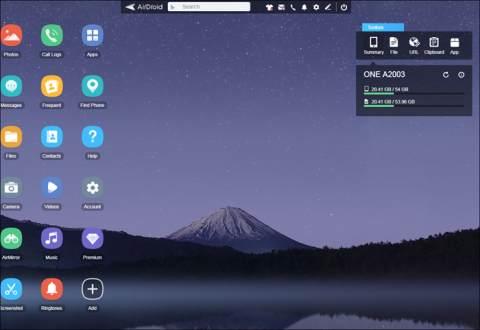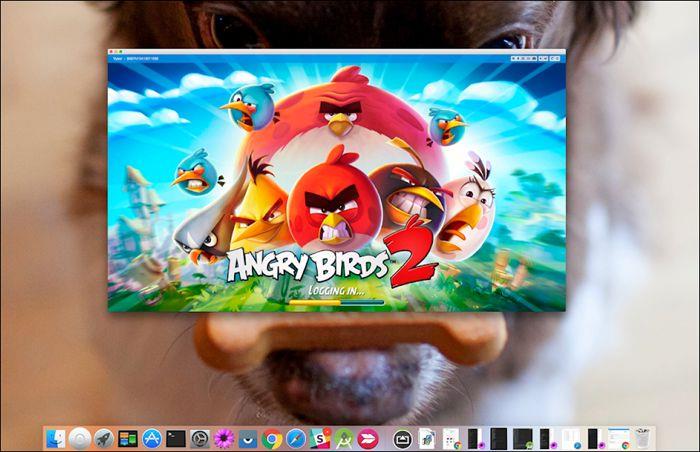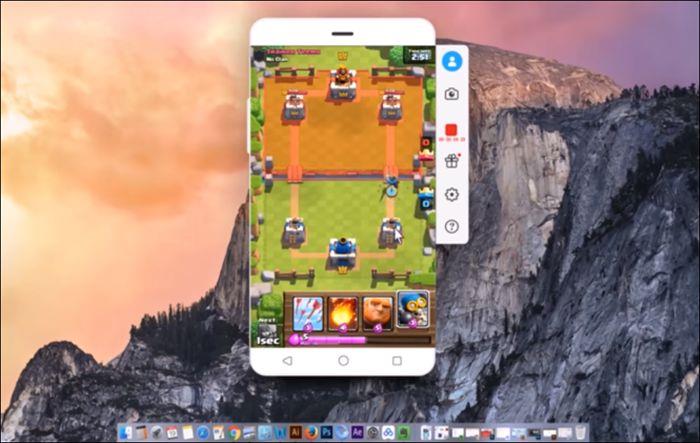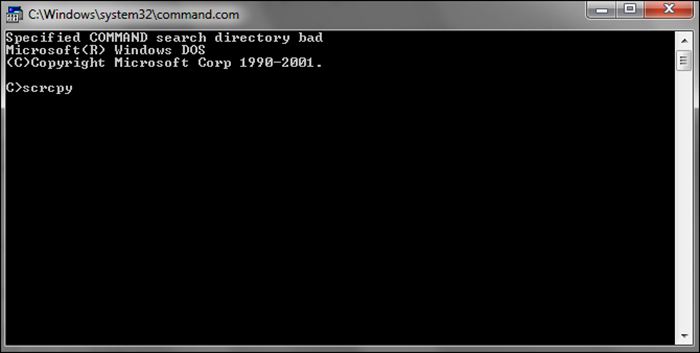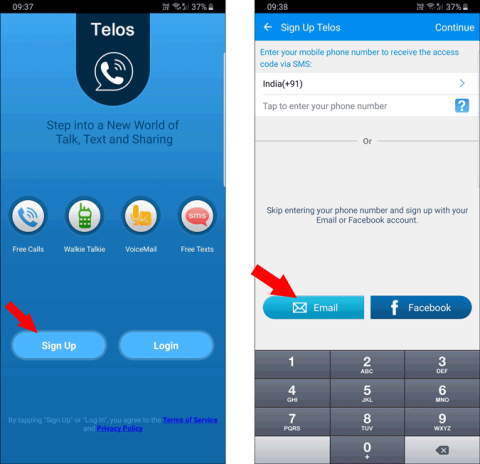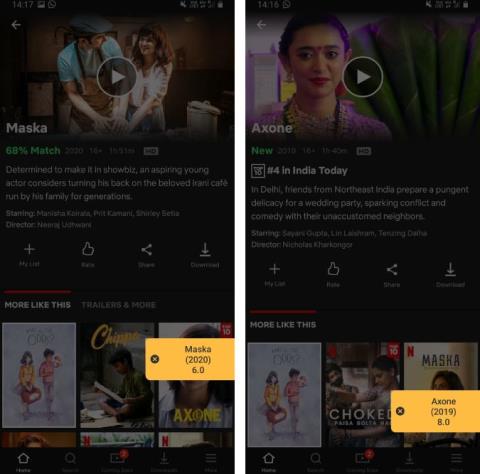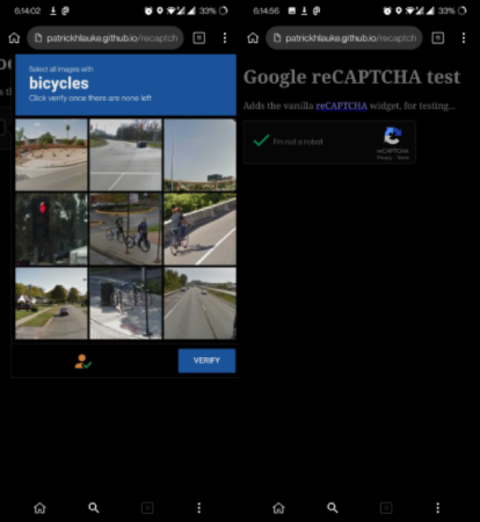Wie unzählige andere verwende ich mein Android-Telefon, um Anrufe zu tätigen, Nachrichten zu senden und zu empfangen, meine täglichen Aufgaben zu verwalten, den Kalender zu überprüfen, Bankgeschäfte zu erledigen, E-Mails zu senden, meinen Zeitplan zu überprüfen und … Puh, wurde müde! Android-Telefone sind ein Kraftpaket, aber ich benutze meinen PC auch viel.
Dies stellt eine Situation dar. Wie verwaltet man zwei Geräte mit sehr unterschiedlichen Betriebssystemen und Mechanismen zusammen? Während es Möglichkeiten gibt, den Desktop von Ihrem Android aus zu steuern , werde ich über einige Apps sprechen, mit denen Sie Ihr Android-Telefon von einem Windows-Computer aus steuern können.
Android-Telefon vom PC aus fernsteuern
1. DeskDock
Einer der Hauptgründe, warum ich es einfach liebe, an meinem PC oder Laptop zu arbeiten, ist, dass ich eine Maus und eine Tastatur verwenden kann. Ah, die Schönheit und Einfachheit dieser beiden Eingabegeräte erstaunt mich immer wieder. Zeigen und klicken Sie einfach weg.
Sie benötigen ein USB-Kabel, um eine Verbindung zu Ihrem Android und PC herzustellen, wodurch Ihr Android in einen zweiten Bildschirm verwandelt wird. Die App funktionierte auf meinem Windows-PC, macOS und meinem Lenovo-Laptop mit Linux. Obwohl ich es nicht versucht habe, können Sie mehrere Android-Geräte mit einem einzigen PC verbinden. Hier finden Sie eine vollständige Anleitung zur Verwendung und Einrichtung von Deskdock.
DeskDock hilft Ihnen, die Maus und Tastatur Ihres PCs auf Ihrem Android zu verwenden . Sie können jetzt auf die Telefon-App klicken und mit der Maus einen Anruf tätigen. Geben Sie eine Textnachricht ein und senden Sie sie über Ihre Tastatur. Kopieren Sie lange, bedeutungslose URLs.
Es gibt zwei Nachteile bei der Verwendung von Deskdock. Eines davon streamt kein Video, wie Sie es in Google Remote Desktop oder einer anderen VNC-Anwendung erhalten. Zweitens müssen Sie zum Ausführen der App die Java Runtime Environment ( JRE ) auf Ihrem PC installieren, was Sicherheitslücken in Ihrem System öffnen könnte.
Die kostenlose Version funktioniert nur mit der Maus, während die kostenpflichtige Version zum Preis von 5,49 $ Tastaturfunktionen hinzufügt , Werbung entfernt und eine Drag-and-Drop-Funktion hinzufügt.
DeskDock ist cool, aber in mehrfacher Hinsicht eingeschränkt, wie Sie herausfinden werden.
DeskDock herunterladen (Freemium)
2. AirDroid
Ich verwende AirDroid sehr konsequent. Es hilft mir, Bilder und Fotos zu verwalten und zu übertragen, eine Maus oder eine Tastatur zu verwenden, eine Zwischenablage anzubieten und alle Benachrichtigungen anzuzeigen. Im Gegensatz zu DeskDock, wo Sie ein USB-Kabel verwenden und eine Reihe von Treibern und Software installieren müssen, bietet AirDroid einen einfachen Ansatz zur Fernsteuerung von Android-Telefonen vom PC aus.
Airdroid funktioniert wie WhatsApp Web. Sie beginnen mit der Installation der App aus dem Google Play Store. Sobald Sie fertig sind, öffnen Sie die App. Sie sehen drei Optionen, wählen Sie AirDroid Web . Öffnen Sie nun web.airdroid.com in Ihrem Browser. Sie können sich entweder anmelden oder den QR-Code mit Ihrem Android-Telefon scannen. Ich kann jetzt meinen Android-Startbildschirm im Browser sehen, auf alle Apps und Dateien kann leicht zugegriffen werden.
Das vereinfacht das Leben wirklich für mich, genauso wie für Sie. Hier ist ein schlauer Tipp. Platzieren Sie das Handy mit der Vorder- oder Rückkamera in Richtung des Kinderzimmers und verwenden Sie AirDroid, um zu sehen, was sie vorhaben. Sie können Ihren Android-Bildschirm auch mit Airdroid auf Ihrem Computer spiegeln, indem Sie auf das Screenshot-Symbol auf der Airdroid-Web-Benutzeroberfläche klicken.
Während Sie Ihr Android teilweise mit Airdroid steuern können (wie Zugriff auf SMS, Dateisystem, Gerätekamera, Spiegelbildschirm usw.), gibt es keine Möglichkeit, einen Mausklick zu simulieren oder sogar eine Computertastatur auf Android zu verwenden, wie wir es in DeskDock getan haben. Airdroid hatte in der Vergangenheit auch einige Sicherheitslücken .
Airdroid folgt einem Freemium-Modell. Die Nutzung der App ist größtenteils kostenlos, es gibt jedoch einen monatlichen Abonnementplan ab 1,99 $, der die Dateigrößenbeschränkung von 30 MB (100 MB für Pro-Benutzer) aufhebt, Anzeigen entfernt, vorrangigen Support bietet und Fernanrufe ermöglicht Kamerazugriff.
Der Hauptunterschied besteht darin, dass der kostenlose Plan mit einem Datenübertragungslimit von 200 MB ausgestattet ist, während die Pro-Version eine unbegrenzte Datenübertragung bietet. Es steht auch ein Desktop-Client zum Download bereit.
Laden Sie AirDroid herunter (Freemium)
3. Vysor (Chrome-Addon)
Vysor ist eine beliebte Chrome-Zusatzlösung für den Zugriff auf und die Nutzung von Android-Apps und -Diensten auf Ihrem PC. Chrome ist auf so ziemlich jedem Betriebssystem verfügbar. Kürzlich hat Vysor auch seinen Desktop-Client veröffentlicht.
Sie können das Addon in weniger als einer Minute installieren. Alternativ können Sie auch die Android-App verwenden, für die Sie den PC-Client installieren müssen. Ich werde das Chrome-Addon testen, weil ich Dinge liebe, die im Browser funktionieren. Aktivieren Sie das USB-Debugging auf Ihrem Android-Telefon in den Entwickleroptionen. Laden Sie ADB-Treiber für Windows herunter . Installieren Sie die Treiber und starten Sie sie, um eine Verbindung zu Ihrem Android-Telefon herzustellen. Beachten Sie, dass Sie ein USB-Kabel benötigen, damit Vysor funktioniert.
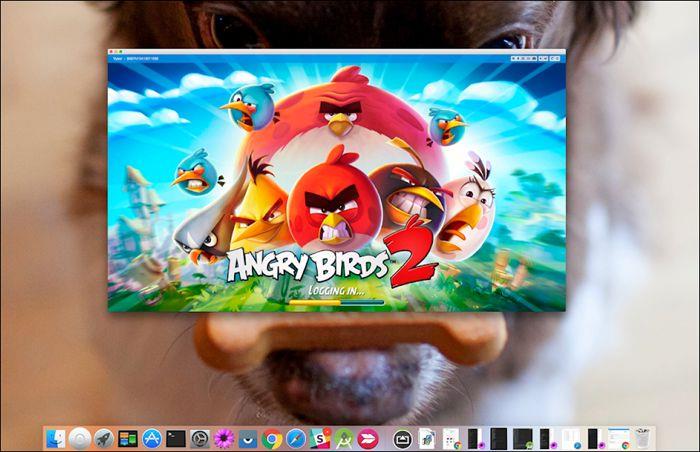
Nach einem kürzlichen Update unterstützt Vysor auch WiFi, allerdings benötigen Sie dafür eine Pro-Version.
Preis: Mit dem kostenlosen Plan können Sie Ihr Telefon spiegeln und steuern und auch Screenshots machen. Sie müssen bezahlen, um das Beste daraus zu machen, zum Glück ist der kostenpflichtige Plan ziemlich günstig und kostet 10 US-Dollar pro Jahr, was drahtlose Funktionalität, Vollbildmodus und Drag-and-Drop-Funktion hinzufügt.
Ich weiß, der Prozess ist im Vergleich zu etwas wie AirDroid etwas kompliziert, aber es ist eine Option, die Sie in Betracht ziehen können.
Herunterladen: Android | Chrom
4. ApowerMirror
ApowerSoft ist ein bekannter Entwickler, der für die Entwicklung mehrerer Apps und Lösungen für Einzelpersonen und Unternehmen verantwortlich ist. Mit ApowerMirror können Sie einfach Ihren Android-Bildschirm auf Ihrem PC spiegeln. Auf diese Weise können Sie mit Ihrer Maus und Tastatur arbeiten, Screenshots machen, in die Zwischenablage kopieren und vieles mehr.
Die App unterstützt sowohl die WLAN- als auch die USB-Option. Es müssen keine zusätzlichen Treiber oder Software installiert werden, weshalb diese App auf der Liste steht. Scannen Sie einfach einen QR-Code. Es gibt jedoch einen Desktop-Client. Es gibt auch eine Option zum Aufzeichnen von Bildschirmen und Screenshots aus der Ferne.
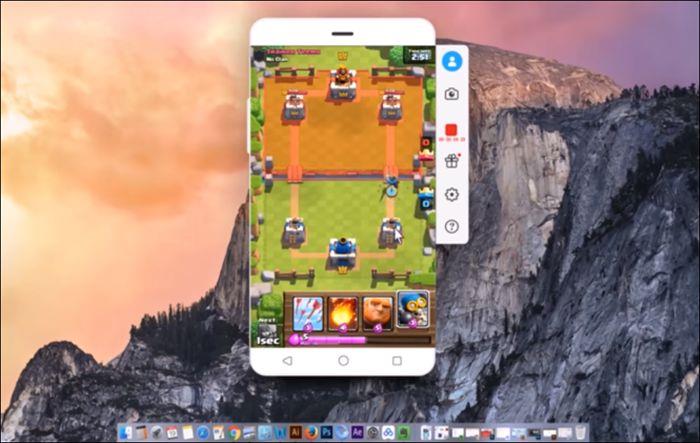
Beachten Sie, dass der Ton verloren geht, wenn Sie den Bildschirm Ihres Android-Telefons auf Ihren PC spiegeln. Es gibt visuelle Unterstützung, aber keine Audiounterstützung.
Die kostenlose Version bietet alles, einschließlich Maus- und Tastaturunterstützung und Bildschirmaufzeichnung, fügt jedoch Wasserzeichen hinzu und ist nicht für kommerzielle Zwecke bestimmt. Die persönliche Version entfernt Wasserzeichen und die kommerzielle Version ist für kommerzielle Zwecke gedacht.
Laden Sie ApowerMirror herunter
5. Scrcpy
Scrcpy, ausgesprochen scrapy, denke ich, ist eine neue Open-Source-Android-App, mit der Sie Ihr Android-Telefon über Ihren PC mit ADB-Tunnel und -Socket spiegeln und steuern können. Dies ist für ziemlich fortgeschrittene Benutzer oder Leute, die gerne an der Technik herumbasteln, bis sie es richtig machen.
Scrcpy ist auf GitHub verfügbar und wurde im Hinblick auf Geschwindigkeit, Latenz, Leistung und Leichtigkeit entwickelt. Es funktioniert durch Erstellen eines Servers auf dem Host-PC und ermöglicht dem Client, sich über einen ADB-Tunnel zu verbinden und zu kommunizieren. Eine ausführliche Dokumentation ist auf GitHub verfügbar .
Sie beginnen den Installationsvorgang, indem Sie das Windows-Paket herunterladen und installieren . Sie fügen nun den Speicherort der Datei adb.exe in dem Ordner hinzu, in den Sie das obige Windows-Paket extrahiert haben, zur Pfadvariablen. Immer noch bei mir? Cool.
Hinweis: Für Benutzer von Windows 10 finden Sie die Pfadvariable unter Systemeigenschaften-Umgebungsvariablen-Pfad. Hier klicken Sie auf Bearbeiten und Neu, um den tatsächlichen Pfad zu Ihrer adb.exe-Datei einzugeben. Klicken Sie nach Eingabe des Pfads auf „Enter“.
Aktivieren Sie adb auf Ihrem Android-Telefon und stellen Sie eine Verbindung her. Geben Sie nun im extrahierten Ordner in der Befehlszeile „scrcpy“ ein. Und Sie sind fertig.
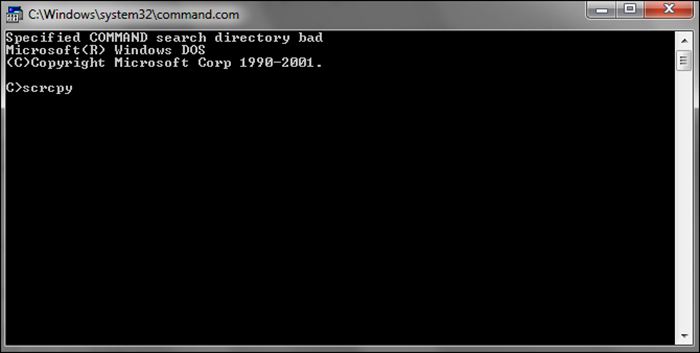
Scrcpy ist Open Source und von Grund auf neu erstellt und völlig kostenlos. Die App ist schnell und bietet eine Reihe von Funktionen wie Bildschirmspiegelung, Screenshots und Aufzeichnung. Ich glaube, dass weitere hinzugefügt werden, wenn das Projekt startet.
Laden Sie Scrcpy herunter
Zusammenfassung: Android-Telefon vom PC aus fernsteuern
Es gibt viele Möglichkeiten, ein Android-Telefon über Ihren PC fernzusteuern. Wenn Sie nach einem webbasierten Tool suchen, das mit Chrome funktioniert, ist Vysor genau das Richtige für Sie.
Wenn Sie ein webbasiertes Tool suchen, das mit jedem Browser funktioniert, ist AirDroid eine coole App.
Wenn Sie einen Desktop-Client benötigen, ist ApowersoftMirror eine wirklich gute Alternative.
Für Open Source würde ich Scrcpy empfehlen. Es ist das neue Kind auf dem Block.
Außerdem sollten Sie beachten, dass Wireless Komfort bietet, jedoch auf Kosten der Geschwindigkeit. USB bietet Geschwindigkeit und Zuverlässigkeit, jedoch auf Kosten der Bequemlichkeit. Es kommt also ganz darauf an, was man machen möchte.
Lesen Sie: Top 5 der Android-zu-Android-Fernzugriffs-Apps